マザーボードのBIOSを更新してみよう!!
2号機の突然の不調
ジャンクパーツや古いゲームの動作確認とかに大活躍していた俺様の2号機(自作)だが、ある日突然起動しなくなってしまった。
症状としては、通電はするがBIOSが起動しないというもの。
もともとこの2号機(自作)は、マザーボードのBIOS-ROMソケットの接触不良という持病を抱えており、今までも何回か同様の症状が現れたことがあったりする。
で、その都度BIOS-ROMをソケットに刺し直すことによって奇跡的な復活を遂げてきたのだが、今回はどうもうまくいかない...何度刺し直しても症状は変わらず。
こうなると、ソケット(DIP32ピン)自体を丸々交換という手段しかないっぽいが、俺様のスキルではとてもそんなことは無理だったりする。
ということで、残念だが2号機(自作)のマザーボードであるASUS P2B-LSに引退してもらい、後継者に道を譲ってもらうことにした。
後継者の条件
後継者=新しいマザーボードといっても、ゼロから環境を構築し直すのは非常に面倒なので、俺様的な条件は以下のとおり。
- チップセットは、やっぱりBX
- CPUは、やっぱりSLOT1
- AGPスロットは必須かも
- 念のためISAスロットも必要かも
- LANとかSCSIは別途準備するので、内蔵されてなくても大丈夫
...同じASUSのP2BとかP3Bを買えという結論が出るかも...でも、それでは芸が無さ過ぎ。
ま、取り敢えず探してみっかと行き付けのハードオフさいたま上小町店に行ってみると...あった。
そのマザーボードは...Abit BH6。SLOT1マザーのオーバークロッカー御用達として一世を風靡したやつ。
スペック的にはASUS P2B-LSとほぼ同じであり、環境の移行も簡単かも。
外観は不具合もなさそうで、この時期のマザーボードには地雷のように仕込まれているかも知れない電解コンデンサーの妊娠も無いっぽい。
ということで、意を決して525円(税込み)という大枚をはたいてAbit BH6をゲット!!
いきなりの不具合
で、喜び勇んで俺様宅に持ち帰り、早速マザーボードを交換して電源を投入してみる。

Abit BH6。マジで一世を風靡したかも。

ジャンパはCMOSクリア用のやつだけ。素晴らしい。
マザーボードの交換は、脳移植と同じなんで本来であればOSを含め全てクリーンインストールする必要があるが、今回のケースは同じBXチップセットということもあり、過去の(少ない)経験からそのままでいけると踏んだ俺様。
果たして...無事にAWARDのBIOS画面が表示され、メモリカウントを開始した。らっきー。
...が、IDEデバイス(HDDとCD-ROM)を全く認識しない。接触不良を疑い、IDEコネクタの清掃とかIDEケーブルの交換を行なったが症状は全く変わらず、IDEデバイスを認識しない...
なんじゃ、こりゃぁ~???
BIOSのバージョン
これは...ハズレを引いてしまったか?と目の前が真っ暗になったが、ここであっさりと引き下がるのは全くもって俺様らしくない。
こういう場合は、BIOSを最新のものに更新してやれば何とかなると(少ない経験から勝手に)思った俺様、早速更新の準備に取り掛かることにした。
まずは、現在のBIOSのバージョンの確認から。電源投入時に、いわゆるPOST画面が表示されるが、AWARDのBIOSの場合、画面の下にBIOSのバージョンが表示される。
結果、現行のBIOSのバージョンは末尾が「FU」(正式には「10/08/1998-i440BX-W83977-2A69KA1EC-FU」であり、リリース日は1998年10月20日)だった。
AbitのサイトからBIOSのダウンロードページに移動し、プラットフォームをSLOT1に変更してBH6のBIOSを表示させたが...BH6には基板のリビジョンが2種類あるっぽい。
- 初期のリビジョン → 1.0
- 後期のリビジョン → 1.1

同じBH6ではあるが、2つのリビジョンが存在している。
...一体どっちのリビジョンだ?
インターネットで検索してみると、BH6のリビジョンは「マザーボードの一番外側のISAスロットに貼られているシール」で判るらしい。
で、早速シールを確認したが...文字が完全に消えている(^^;)。これでは全くリビジョンが判らない。
間違ったBIOSを書き込むと、それこそ完全にご臨終になってしまう。さて、どうしたら良いものか。
で、1.0と1.1のそれぞれのBIOSのダウンロードページを見てみると、末尾が「FU」というBIOSのバージョンは、リビジョンが1.0の方にしかなかった。
それならば、リビジョンは1.0しかないだろうと勝手に決め付けて、リビジョン1.0の最新版というか最終版をダウンロードすることに決めた。
ところで、現在使っているBIOSのバージョンである「FU」と最新最終版の「SS」との間には無数の修正点がある。
参考まで修正の履歴を。水色のセルが現在使っているBIOSのバージョン。
| BIOS | BIOS ID | Issue Date | Description |
|---|---|---|---|
| bh6ss.exe | SS | 2000-07-06 00:00:00 | Supports Celeron 633(66),667(66),700(66)MHz CPUs. |
| bh6qn.exe | QN | 2000-06-09 00:00:00 | 1. Fixes the incorrect memory capacity issue under Linux. 2. Fixes the ACPI issue under Windows 2000 3. Supports Celeron 533a(66),566(66)and 600(66) MHz CPUs. |
| bh6nv.exe | NV | 1999-11-26 00:00:00 | 1. Supports the PIII 600Mhz(100Mhz FSB) CPU. 2. Supports 40GB harddisks and above, However we aren’t quite sure what the precise capacity is, since the current maximun harddisk on the market is 40GB. |
| bh6ln.exe | LN | 1999-07-26 00:00:00 | 1. Fixes the Y2K RTC problem. 2. Supports Socket 370 Celeron 500 Mhz CPU. 3. Improves the IRQ assignment function. 4. Improves the TURBO FREQUENCE function in CPU SoftMenu section. 5. Fixes the password function. |
| bh6lh.exe | LH | 1999-06-11 00:00:00 | 1. Supports the socket 370 Celeron 466 Mhz CPU. 2. Supports the PIII 550Mhz CPU. |
| bh6kj.exe | KJ | 1999-05-24 00:00:00 | 1. Revises the BIOS to pass the Year 2000 RTC Rollover test. 2. Supports the Socket 370 Celeron 466 Mhz CPU. 3. This BIOS can not pass the critical CMOS reading and writing test in PCCHECK.EXE. It will be ready in the next BIOS. |
| bh6kg.exe | KG | 1999-04-01 00:00:00 | 1. Supports the PIII CPU Processor Serial Number function, it’s called Processor Number Feature in the BIOS Features Setup section. 2. Supports assigned manual PCI IRQ in the PCI Onbard section. |
| bh6jj.exe | JJ | 1999-02-08 00:00:00 | 1. Supports Socket 370 Celeron 433 MHz CPU 2. Supports correct naming of Pentium III CPU. |
| bh6hn.exe | HN | 1999-01-19 00:00:00 | 1. Fixes NEC ATAPI ZIP drive incompatibility problem. 2. Supports Intel Pentium III 450 and 500 Mhz Katmai CPU. 3. Supports Intel Celeron 366 Mhz CPU option, up to 400 Mhz compliance. 4. Supports the clock multiplier up to 8 times. 5. Solves the problem of Windows98 not being able to shut-down properly when the ACPI function is enabled. 6. Supports DMI 2.3 . You have to input /CD parameter to Clear DMI pool data while updating the BIOS. EXTRA NOTE: For Pentium III (Katmai) users, the BIOS will indicate PII EVEN if it is a PIII because the code was finished just prior to the unveiling of the new PIII name for the Katmai. This will be corrected in the next BIOS. |
| bh6gy.exe | GY | 1998-11-23 00:00:00 | 1. Updates the K/B default setting to 8Mhz to fix Microsoft Elite K/Bs. 2. Changes the ACPI default setting to disable. |
| bh6fu.exe | FU | 1998-10-20 00:00:00 | 1. Supports ACPI function. 2. When upgrading to the BH6 FU BIOS, please use AWDFLASH.EXE 6.6 to avoid upgrade failure. |
| bh6fl.exe | FL | 1998-09-10 00:00:00 | 1. Supports the Celeron 300 and 333 CPUs with built-in cache. 2. The BH6 uses 2M EEPRAM, please use the AWDFLASH.EXE 6.22 version (or newer) for upgrades. |
...あまり今回の症状を改善させるような修正点が無いような気がしてきた(^^;)。
しかし、BIOSのバージョン「NV」(リリース日は1999年11月26日)で40GB超のハードディスクをサポートしたようなので、この修正点に賭けてみることに。
ということで、「bh6ss.exe」(リリース日は2000年7月6日)をダウンロードした。
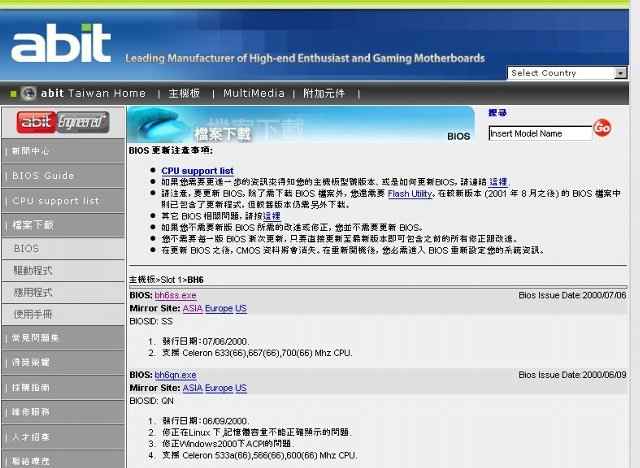
BH6の基板リビジョン1.0の最新最終版BIOSである「SS」をダウンロード。
あと、BIOSを更新するためには書き換えのユーティリティが必須となる。同じくAbitのサイトからユーティリティとして「AWDFLASH」をダウンロードしておく。
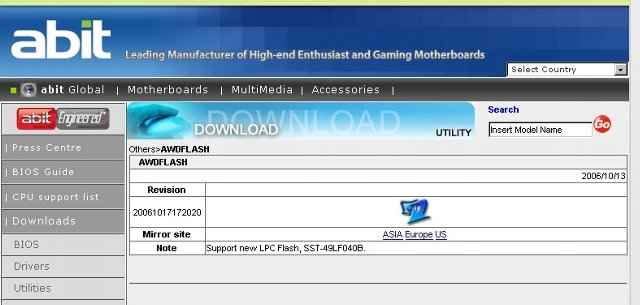
BIOS更新の必需品である書き換えユーティリティ。AWARDのBIOSにはAWDFLASHがマストアイテム。
BIOSの更新手順
一般論として、古いタイプのマザーボードのBIOS更新手順は以下のとおり。
- MS-DOS起動専用のフロッピーを用意
- フロッピーにBIOSのファイルと書き換えユーティリティのファイルをコピー
- BIOSを更新したいPCでフロッピーからMS-DOSを起動
- 書き換えユーティリティを起動
- 現行のBIOSのバックアップ
- 新しいBIOSの書き込み
...一番厄介なのは、MS-DOSの「起動専用」のフロッピーディスクの作成かも。ま、作成方法については検索すれば山ほど情報が引っ掛かるので大丈夫っぽい?
例えば、MS-DOSであればプロンプトから「format a: /s」と打ち込む。
Windows95かWindows98であれば、マイコンピュータにあるフロッピーディスクドライブのアイコンを右クリックし、メニューから「フォーマット」を選択→フォーマットの種類で「起動専用」を選択してフォーマットしてやれば大丈夫。
で、ダウンロードしたBIOSのファイルを解凍すると「BH6_SS.BIN」というファイルが、また書き換えユーティリティのファイルを展開すると「AWDFLASH.EXE」というファイルが作成されるので、それらを「起動専用」で作成したフロッピーにコピーする。

起動専用のフロッピーにコピーする。
次に、PCをフロッピーから起動する。問題が無ければいわゆる生DOSが起動するはず。
もし日本語とかが表示されたら、何かの間違いなので「起動専用」のフロッピーの作成からやり直すこと。
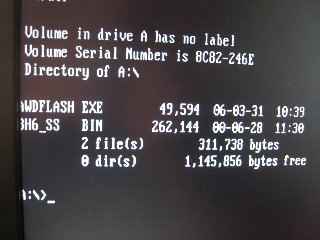
非常にシンプルなMS-DOSが起動するはず。
MS-DOSのプロンプトから、「AWDFLASH」と入力しリターンキーを押すと、書き換えユーティリティが起動する。
ここで、更新したいBIOSのファイル名を入力すると、現行のBIOSを保存するかどうか尋ねてくるので、保存するように。
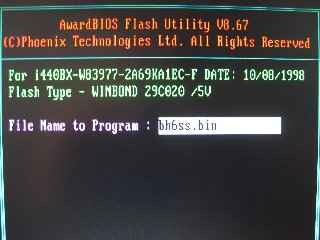
ここでは「bh6_ss.bin」と入力すべし。
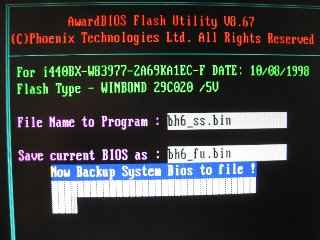
現行のBIOSファイルをフロッピーに保存中。
次に、本当にBIOSを更新するかどうか尋ねてくるので、迷わず「Yes」を選択する。
そうすると、BIOSの更新が始まるのでしばらく待つこと。
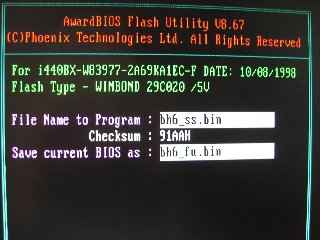
最後の確認。迷わず前進すること。
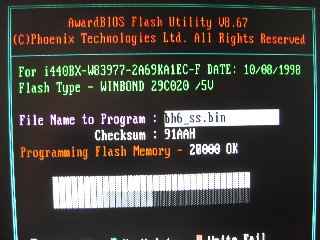
BIOSを更新中。しばらく待つべし。
無事にBIOSの更新が完了すると、フロッピーを抜いてF1キーを押せやと指示されるので素直に従う。

無事に更新完了したっぽいので、あとは再起動。
再起動時、BIOSのバージョンが最新のものになっているかどうか確認すること。

きちんと最新バージョンである「SS」になっている。
BIOSを更新した場合、それまでCMOSに保存されていた情報がきれいさっぱり消去されてしまうケースがほとんどだが、その場合はデフォルトの設定が読み込まれるので心配後無用。
ところで、この段階でIDEデバイスというか、ハードディスクがめでたく認識された...BIOSを更新した甲斐があったかも。
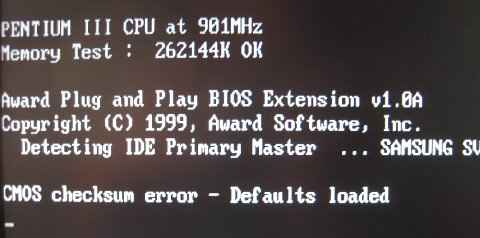
CMOSチェックサムエラーが出ても大丈夫。で、ハードディスクが認識されてラッキー。
蛇足だが、BIOSを更新すると最新(?)のCPUの認識がされるようになったり、CPUの設定が細かくできるようになったりするのもオーバークロッカーにとってはメリットが大きいかも。
BH6の場合、CPU周りの設定は全てBIOSメニューの「CPU SOFT MENU II」というやつで行なう。
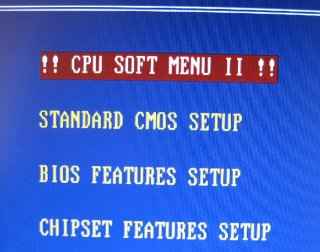
これが、BH6ならではのCPU設定メニュー。
CPUの設定項目がたくさんあり、どれをどういじったら良いのかぜんぜん分からない(^^;)。
俺様の場合、CPU下駄(PowerLeap PL-iP3/T 2.0)を履かせているが、取り敢えず下記の設定で問題なく動作した。

下駄をかましているのであれば適当で結構かも(^^;)。
ということで、無事にIDEデバイスが認識され、CPUも定格の1.4GHzで動作しているっぽい。
それからOS(Windows2000)を起動し、各種デバイスを認識させただけですんなりと環境の移行が完了した。
今回は、BIOSの更新だけで不具合が解消されたので非常にラッキーかも。
もしハードウェアの故障とか根本的な不具合であれば、諦めるしかなかっただけに、やはり日頃の行ないがものを言ったのだろう(^^;)。
結論として、BIOSは最新のものがやっぱり良いかも。ということで。
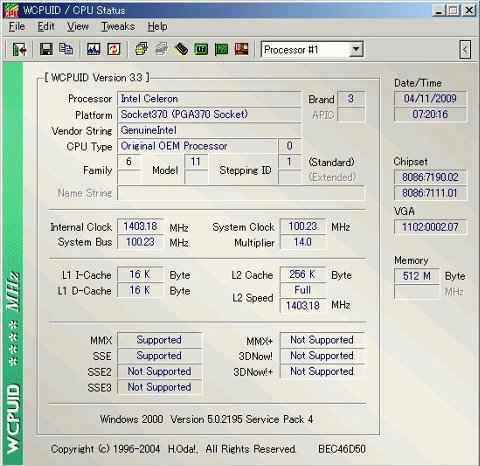
CPU情報表示ソフトの定番であるWCPUIDにてクロックを表示。ちゃんと1.4GHz出ている。


